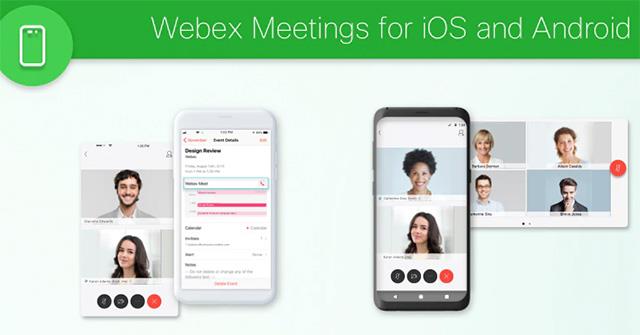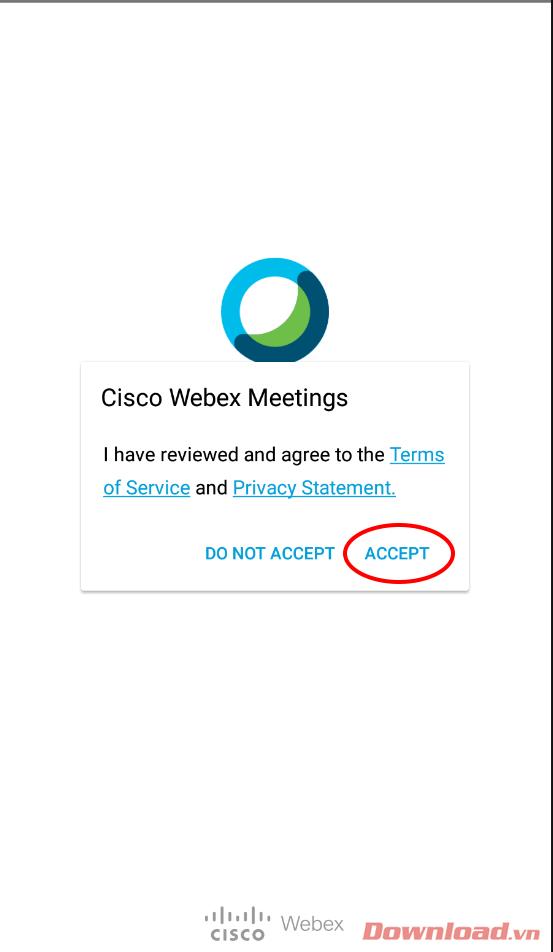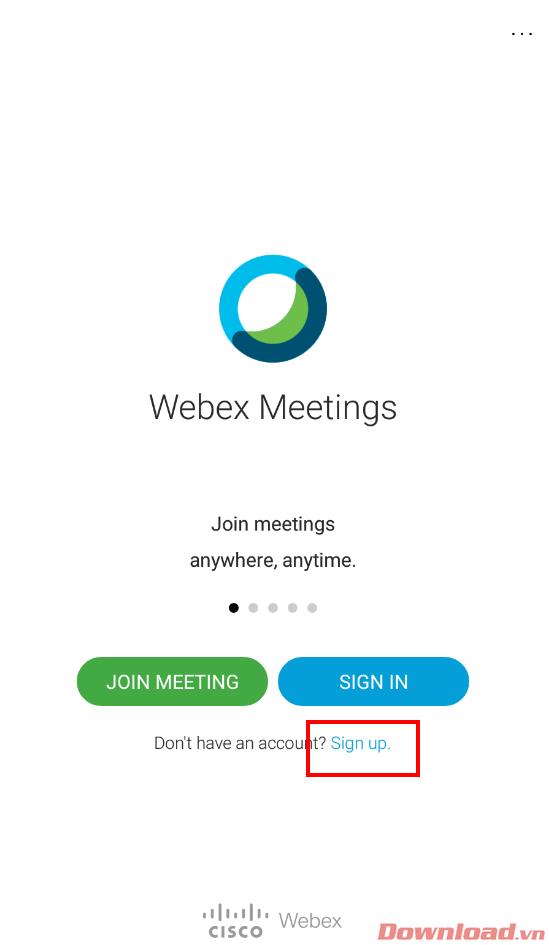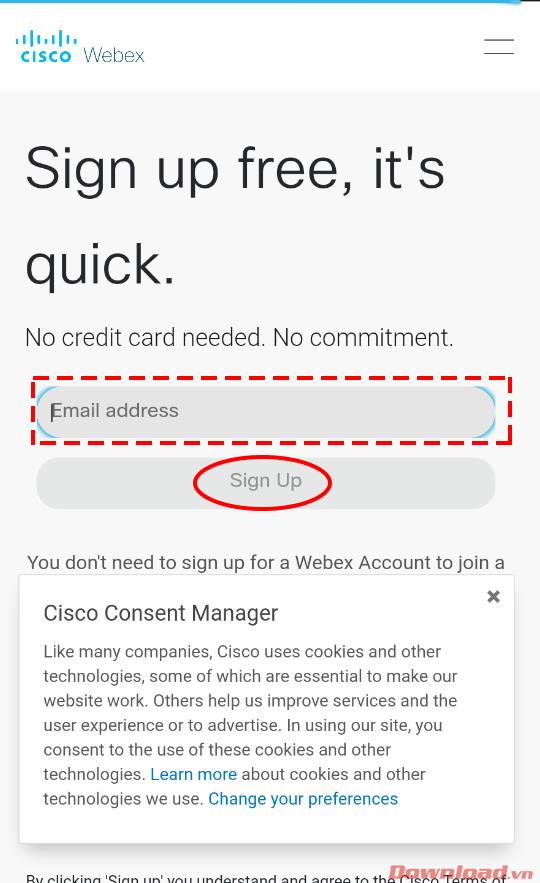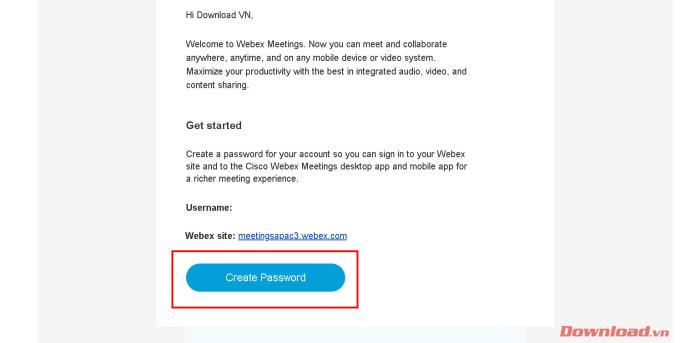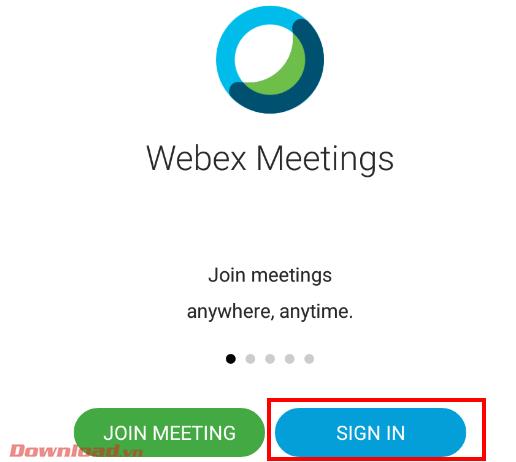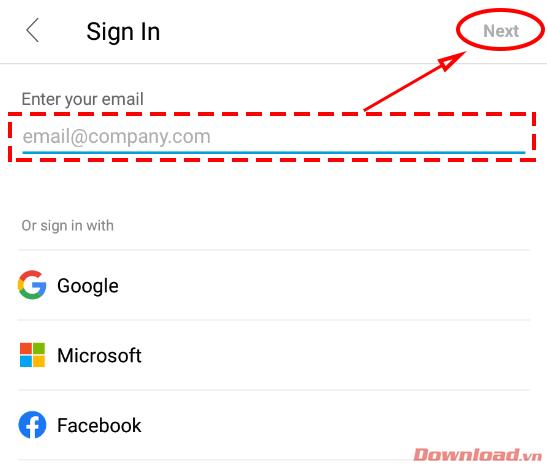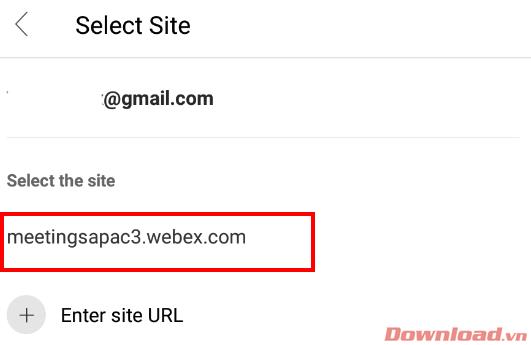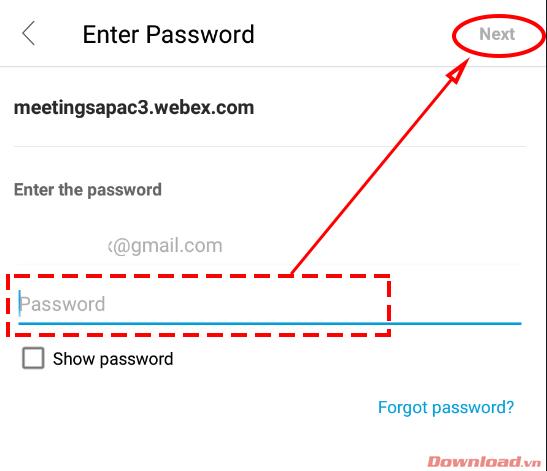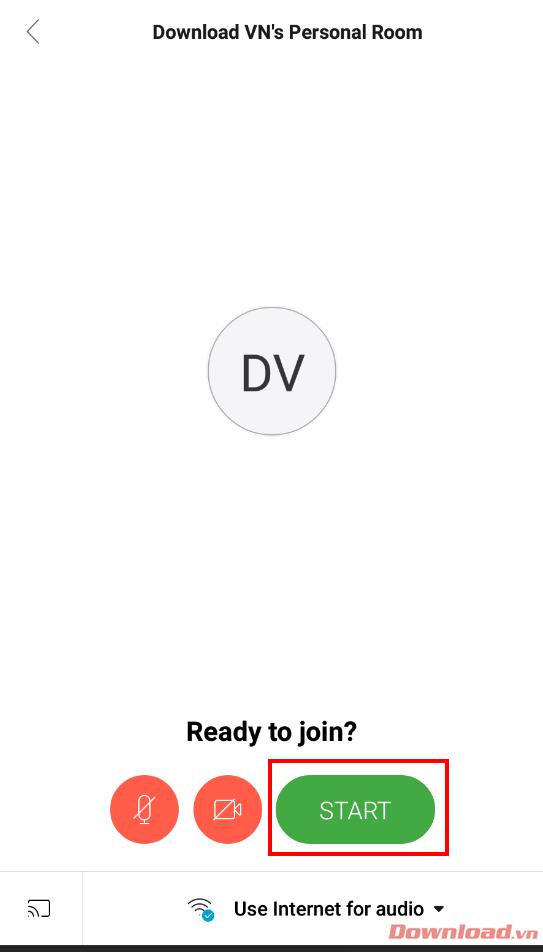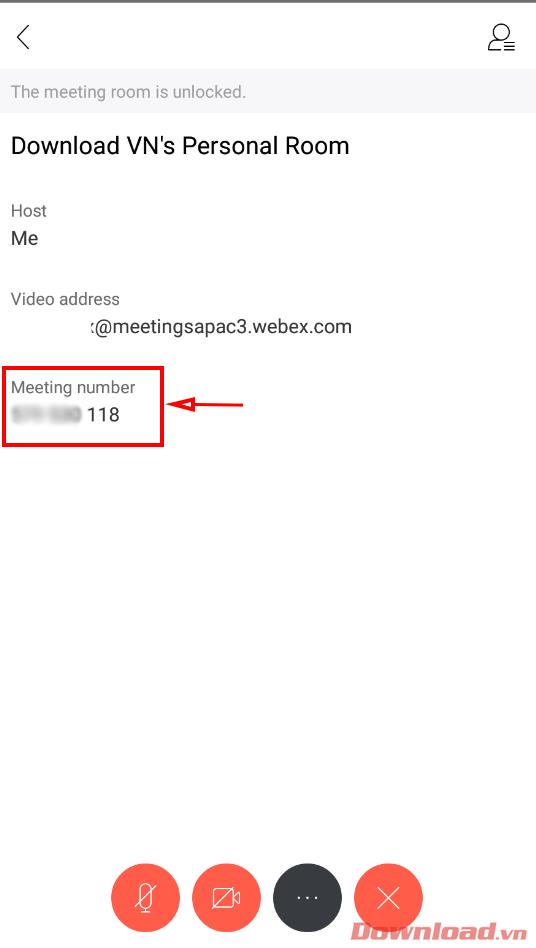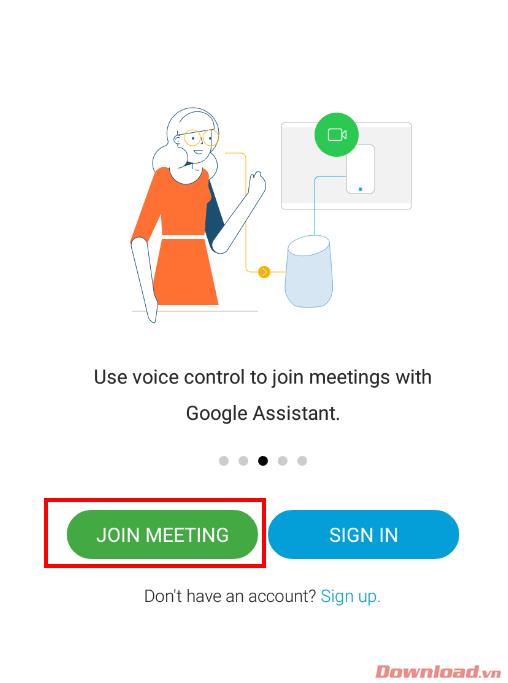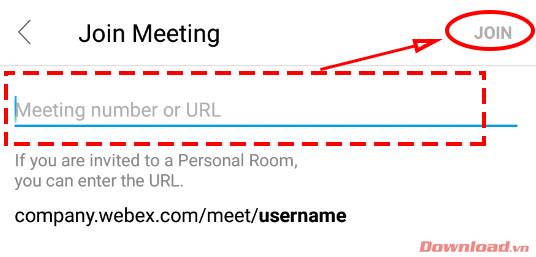Webex Meeting ist eine sehr hochwertige Online-Meeting- und Diskussionsanwendung des Netzwerkanbieters Cisco . Im Gegensatz zu Zoom oder einigen anderen beliebten Anwendungen ist Webex nicht auf 40 Minuten Diskussion beschränkt und bietet auch alle Funktionen zum Arbeiten und Lernen. In diesem Artikel zeigt Ihnen WebTech360, wie Sie sich registrieren, einen Raum erstellen und einen Raum in der Webex Meeting Android- und iOS-Anwendung betreten.
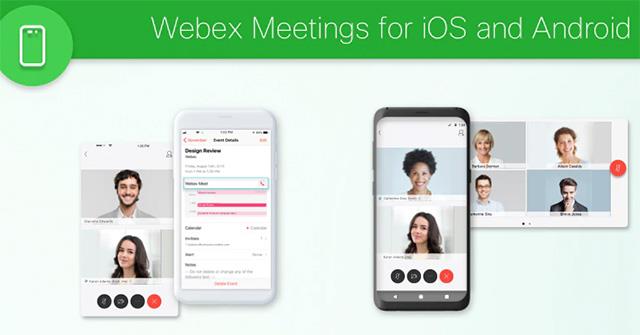
Anweisungen zum Registrieren und Verwenden von Webex Meeting
Registrieren Sie sich für ein Webex Meetings-Konto auf Ihrem Telefon
Zuerst müssen wir Webex entsprechend dem Betriebssystem des Geräts auf das Telefon herunterladen und installieren.
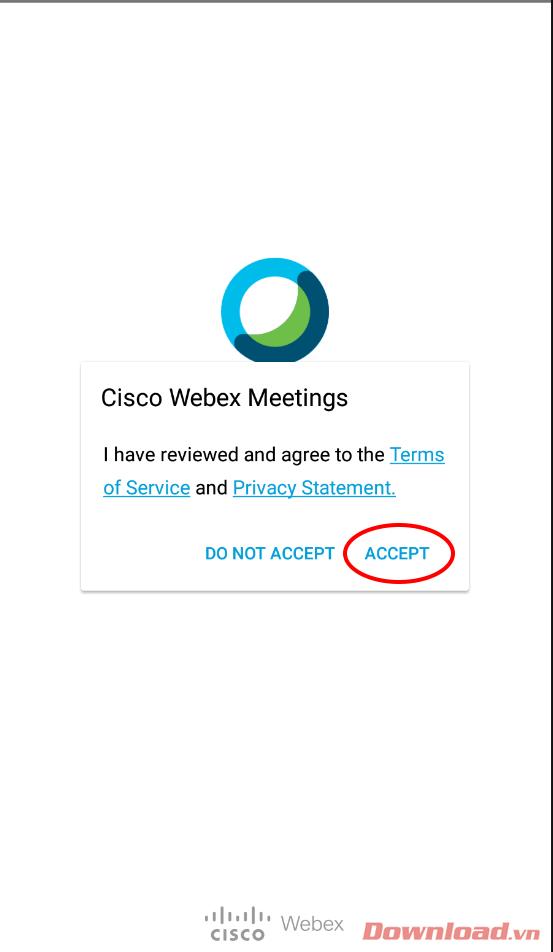
Schritt 1: Öffnen Sie nach Abschluss der Installation die Anwendung. Beim ersten Durchlauf müssen Sie den Nutzungsbedingungen zustimmen, indem Sie auf Akzeptieren klicken .
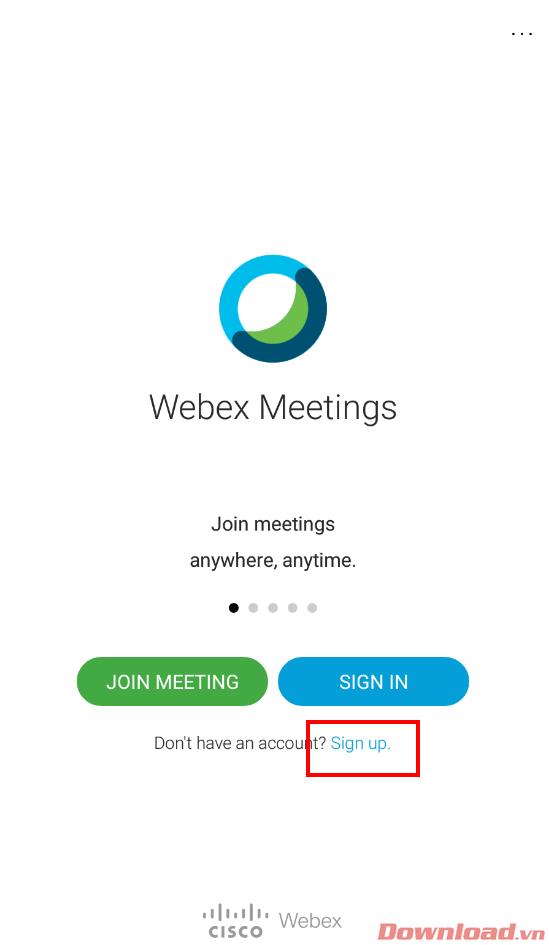
Schritt 2: Der Anmeldebildschirm wird angezeigt. Klicken Sie auf Registrieren, um mit der Kontoregistrierung fortzufahren.
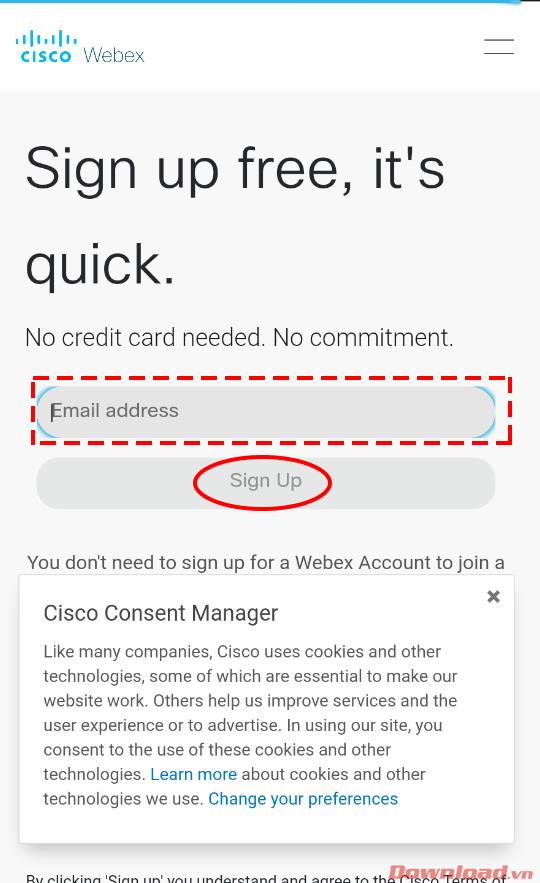
Schritt 3: Geben Sie Ihre E - Mail in der E - Mail - Adresse Feld klicken Sie dann auf den Anmelden - Taste .
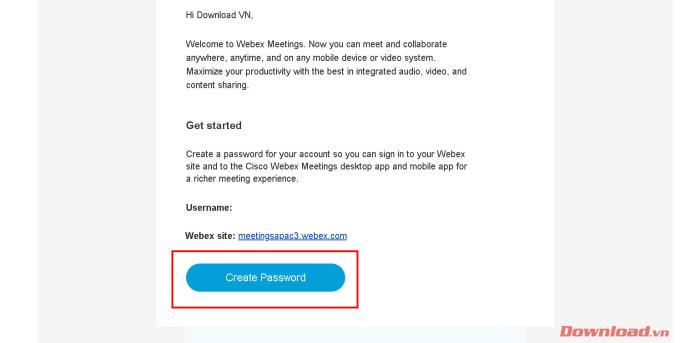
Schritt 4: Eine Bestätigungs-E-Mail wird an Ihr Konto gesendet. Klicken Sie auf die Schaltfläche Kennwort erstellen , um mit der Erstellung eines Kennworts für das Konto fortzufahren und den Registrierungsprozess abzuschließen.
Erstellen Sie einen Webex Meetings-Raum auf Ihrem Telefon
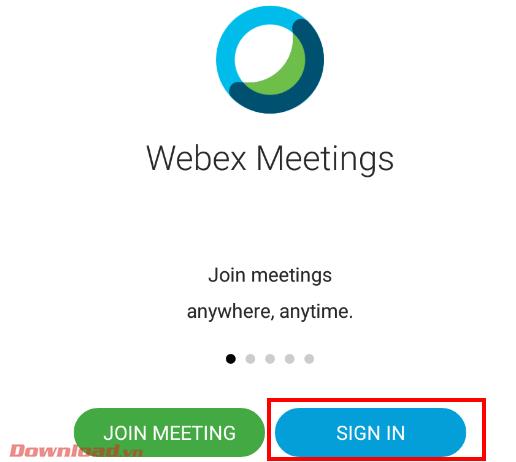
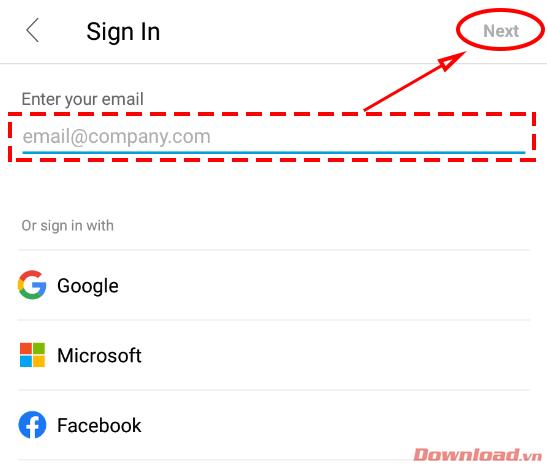
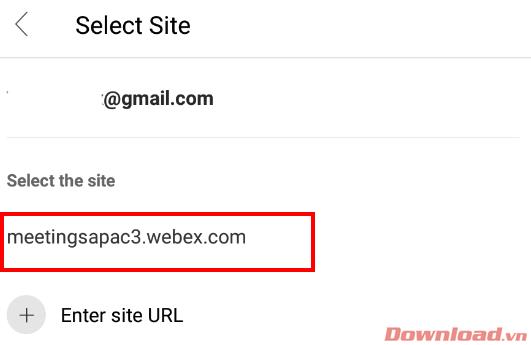
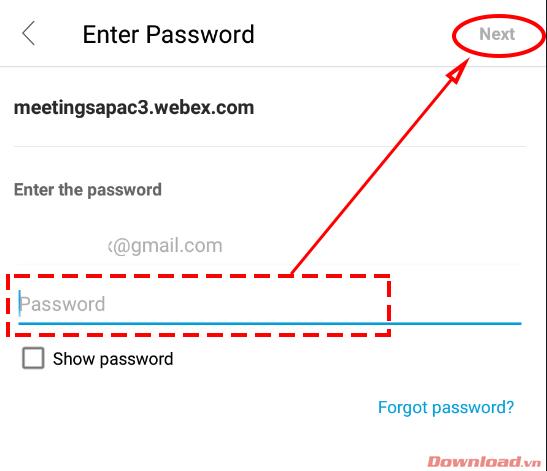
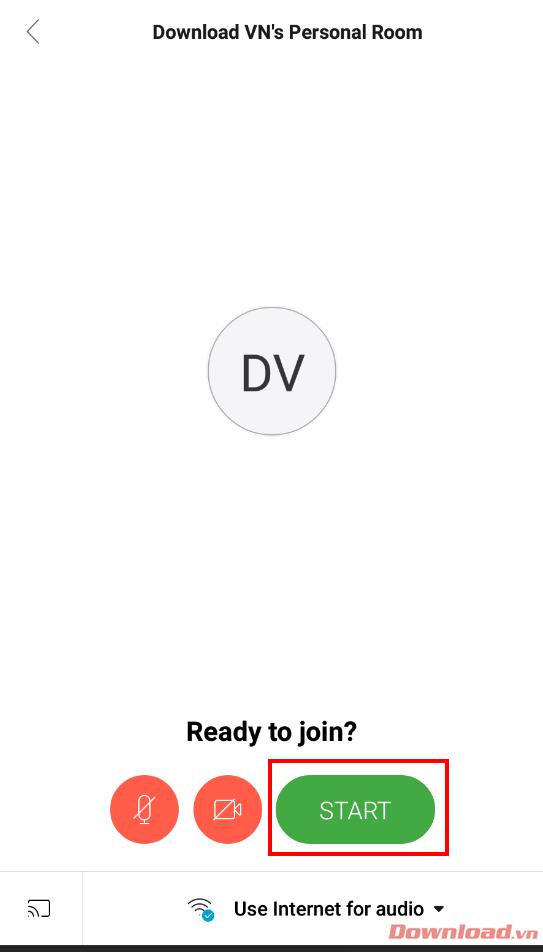
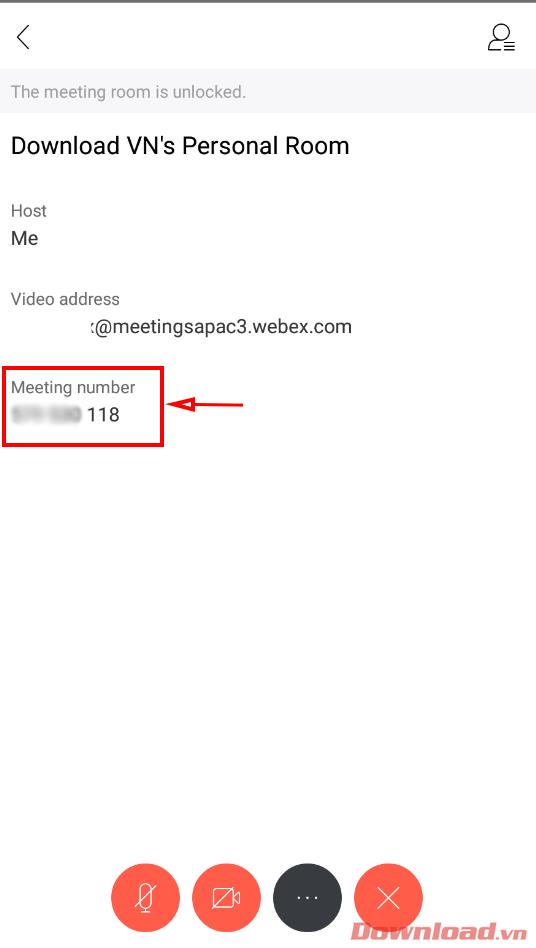
Zuerst auf dem Login - Bildschirm wählen wir die Zeichen in Schaltfläche .
Geben Sie als Nächstes die E-Mail-Adresse, die Sie registriert haben, in das Feld Geben Sie Ihre E-Mail ein und klicken Sie dann auf Weiter .
Klicken Sie auf dem nächsten Bildschirm, um eine der vom Server bereitgestellten Unterwebsites im Abschnitt Site auswählen auszuwählen , um einen Raum zu erstellen.
Geben Sie das Kennwort in das Feld Kennwort ein und klicken Sie dann auf Weiter .
Auf dem nächsten Bildschirm, drücken wir die Start - Taste einen Tagungsraum der Erstellung zu beginnen.
Im letzten Schritt nach dem Erstellen des Raums müssen wir den Meeting- Nummerncode (Raumcode) notieren , um ihn an die Teilnehmer zu senden.
Treten Sie einem Webex Meetings-Raum auf Ihrem Telefon bei
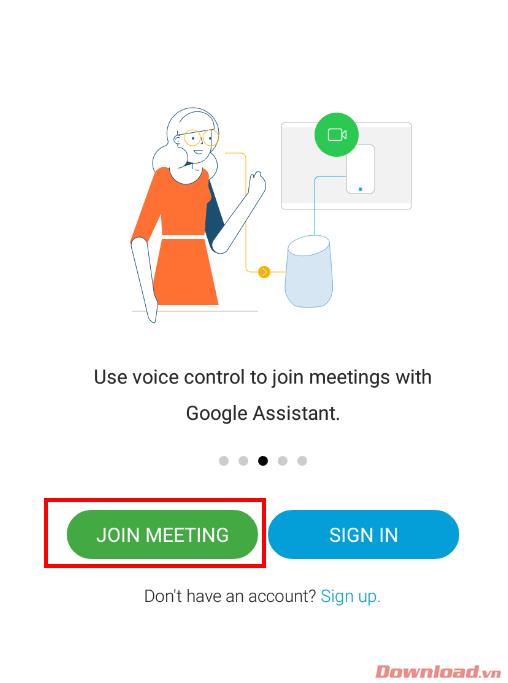
Klicken Sie auf dem Anmeldebildschirm auf die Schaltfläche Meeting beitreten .
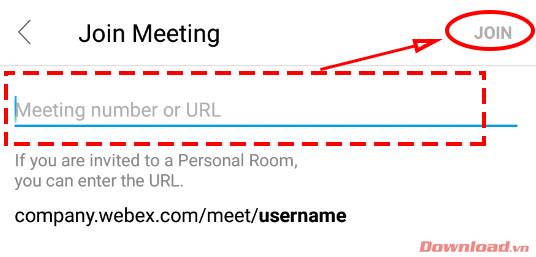
Dann müssen wir nur den Besprechungsraumcode in das Feld Besprechungsnummer oder URL eingeben und dann auf die Schaltfläche Beitreten klicken , um den Raum zu betreten, ohne sich anmelden oder ein Konto erstellen zu müssen. Sehr praktisch, nicht wahr?
Mehr sehen: Installieren und erstellen Sie kostenlose Klassenzimmer mit Webex Meetings
Wünsche dir viel Erfolg!